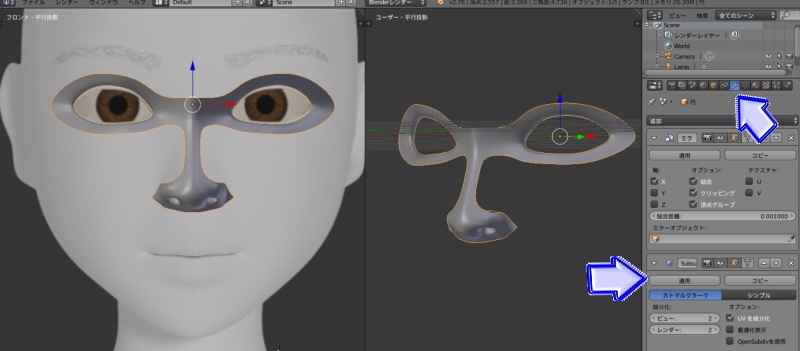人のキャラクターをモデリングする時に作らなければならない部分が「手」。
モデリング方法はたくさんあるため、ここでの解説は一つの例になります。
手をモデリングするやり方
最初に手の下絵を用意してください。「Shift+A」から画像を選択。「参照」で追加しましょう。3Dビューの中に手の下絵が読み込まれました。この手を基礎にモデリングをしていきます。

「Shift+A」→【メッシュ】から【立方体】を選択します。追加した立方体を手の形にしていきます。

現在画像は「正面」視点になっています。手首の付け根に立方体を移動して【Tab】キーを押し【編集モード】(Editモード)に切り替えます。
追加した立方体の頂点が重なっているので、見やすくするため【Z】キーで【ワイヤー表示】にして、下記画像のように頂点を追加しながら移動しましょう。
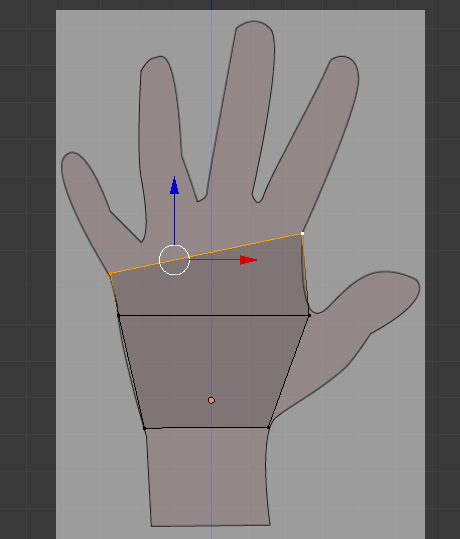
現在、頂点の編集になっています。「グローバル」と書かれている横の方にアイコンが3つあります。右の「面」を選択してください。

頂点から面で編集ができるようになりました。親指をモデリングします。画像のように親指の付け根を選択しましょう。

正面視点に戻り【E】で面を追加。面編集から頂点編集に切り替え、頂点を親指の関節になる部分に移動します。面と頂点をうまく利用して編集をしていきます。
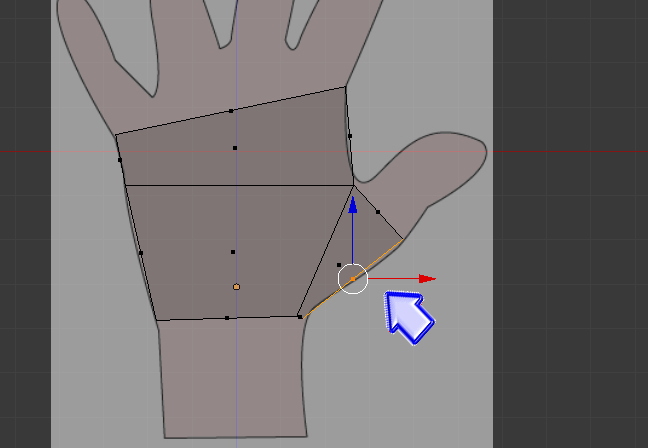
【Ctrl+R】で頂点を追加します。

続いて同じように手のひらの真ん中にも頂点を追加。

指の付け根に沿うように中指の頂点を移動します。【K】を押してナイフツールを使用します。【左クリック】で頂点を増やし【Enter】で確定。
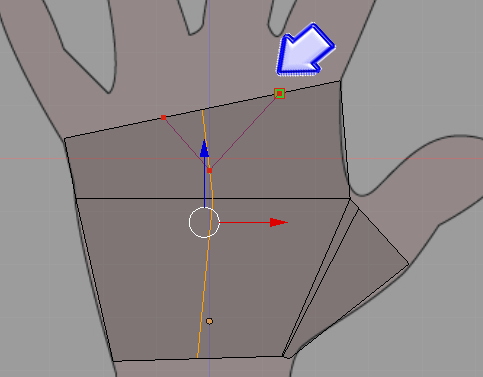
薬指のコンソールポイントがある点、中指の上から2番目の点の頂点二つを選択し、【W】キーで【細分化】を選び頂点を増やします。
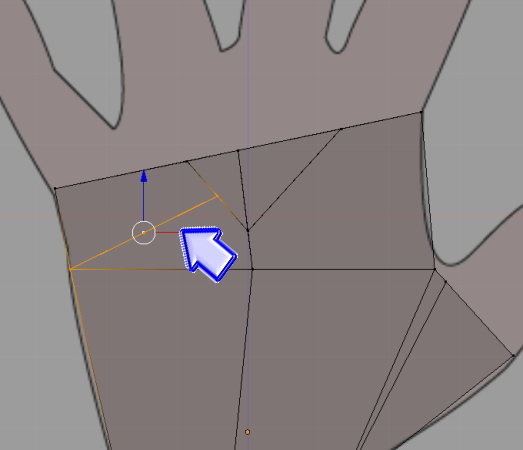
反対側と後ろ二箇所も同じようにしてください。ワイヤーフレームにすることで後ろの頂点も一緒に選択することが可能なので、時間短縮が可能です。次に微調整をします。画像のように頂点を指の間にくるように移動してください。
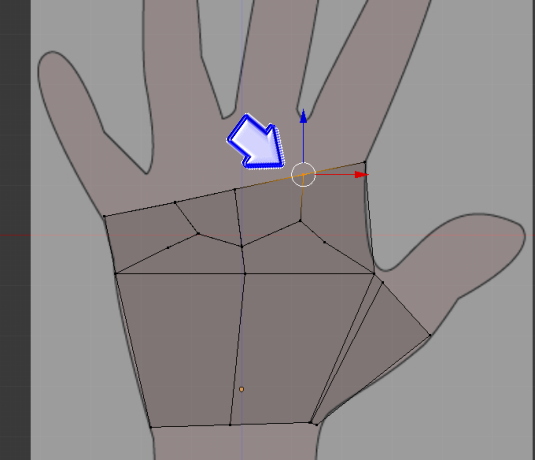
上の四つの面がそれぞれの指になります。もし、四つの面を選択できない場合は、ナイフツールで失敗したことが原因かもしれません。もう一度作り直すか、面編集から頂点編集に変えて指の頂点を削除し、下記画像のように一つ一つ面を張っていってください。
四面を選択します。(下記画像は3つの面が選択されています。)

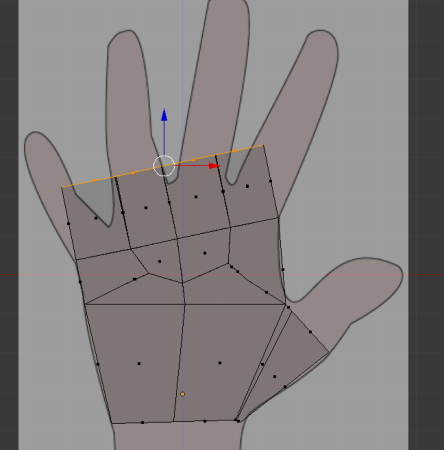
上記ツールバーに【メッシュ】項目があります。その中から「押し出し」→【個々に押し出し】のボタンを押しましょう。マウスを動かすと枝分かれしながら面が押し出されます。

指に合うように微調整をしましょう。【R】や【S】を押し、形を作っていきます。ここでは、第二関節の高さにしましょう。
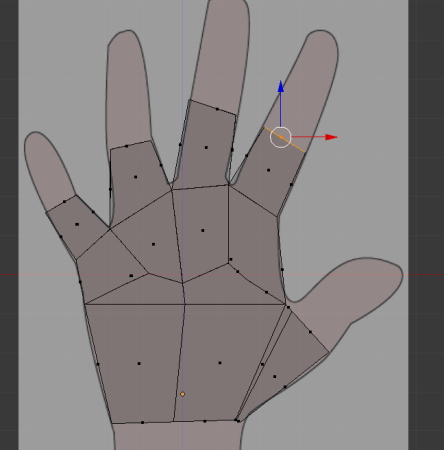
再び同じように面を押し出し、微調整をしながら関節を追加します。
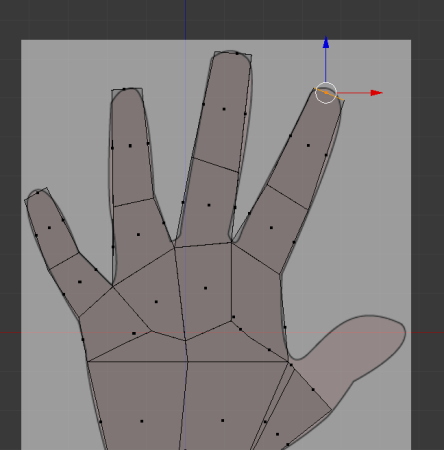
親指の面を追加します。親指の面を選択して【E】キーで面を追加し、2回繰り返し画像のように形を作ります。関節を曲げた時に、全体が曲がらないように頂点を増やすためです。
【Ctrl+R】で親指の頂点を下記画像のようにして増やしていきます。
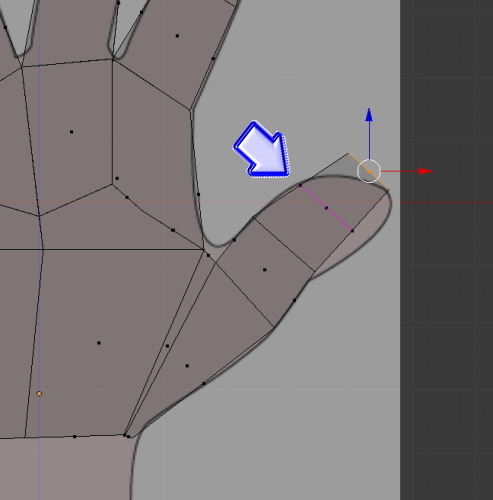
頂点を増やし終わった画像です。親指から小指まで関節の頂点が増えています。
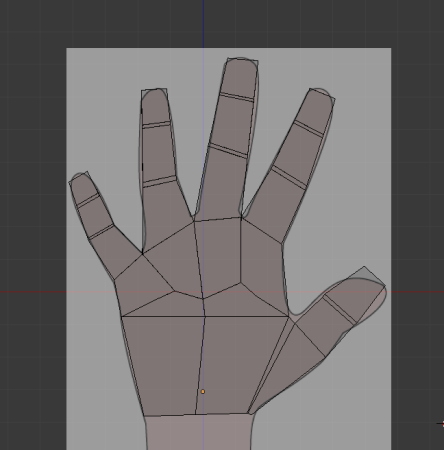
【Ctrl+R】で手の平に頂点を増やして最終的な微調整を行います。
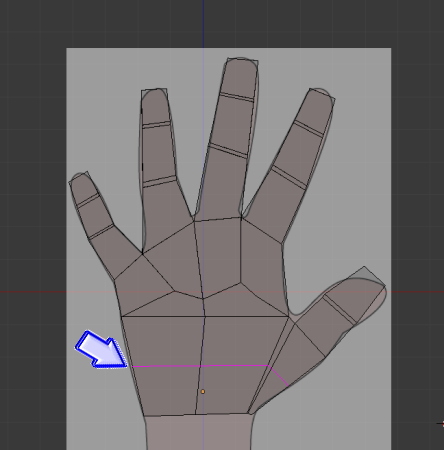
3Dビューを動かし、手の厚さを指定します。【オブジェクトモード】に切り替え、【S→Y】キーでY軸に縮小させます。
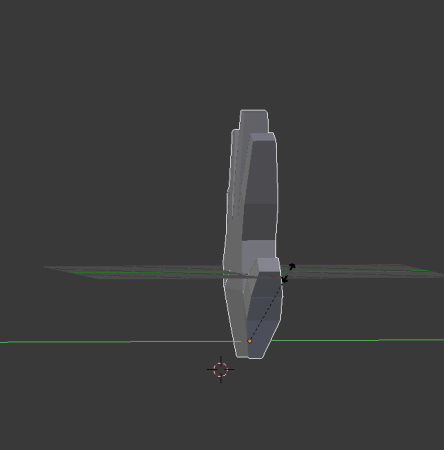
「オブジェクト」から【スムーズシェード】ボタンを押しましょう。

【プロパティー】から【モディファイアー】を選択して、その中にある【サブディビジョンサーフェイス(細分割局面)】を選択しましょう。

角ばった手が滑らかになりました。爪は、新たに別のオブジェクトで追加するか、手先のポリゴンを編集して作りましょう。
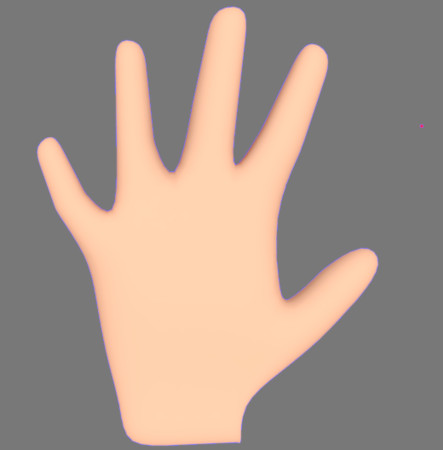
手のモデリング方法はたくさんあります。スカルプトモードで粘土状から形を作ってもいいでしょう。
まとめ
キャラクターによっては通常5本指の所を小指を失くし4本にしている場合もあります。これはCGのキャラクターによって、物を持つ、運ぶ、手を振るなど小指を必要としないためポリゴン数をその分少なく出来るのと、アニメーションの設定が小指分しなくてよくなるためです。
リアルな人物の場合は必要ですが、アニメ調が強いキャラクターは気にならない場合、無くしても問題ないかなと思います。